第二章 常用网络服务配置
常用网络服务使用及配置

•
有关命令及操作如下: #mount /dev/cdrom /mnt/cdrom #cd /mnt/cdrom/RedHat/RPMS
//加载光驱 //进入光盘的 RedHat/RPMS目录 #rpm -ivh httpd-2.0.40-21.i386.rpm //安装所需要的 RPM包 #rpm –ivh httpd-manual-2.0.40-21.i386.rpm //安装Apache 手册 #cd;eject //弹出光盘
• 介绍三种不同的网络服务管理工具
• 网络进程服务程序xinetd
воскресенье, 10 марта
3
图形界面的管理工具
• 在X Window下执行【系统/管理/服务】或执行命令 system-config-services
воскресенье, 10 марта
4
文本界面的管理工具
在终端中 输入命令 ntsysv
воскресенье, 10 марта
13
Apache服务器简介
• 在WWW的客户机/服务器工作环境中,WWW浏 览器起着控制作用,WWW浏览器的任务是使用 一个URL(Internet地址)来获取一个WWW服 务器上的WEB文档,解释这个HTML,并将文档 内容以用户环境所许可的效果最大限度地显示出 来。整个流程如下: WWW浏览器根据用户输入的URL连到相应的远 端WWW服务器上;
воскресенье, 10 марта 16
Apache服务器的安装
• Apache服务器的安装 • 首先确定系统是否已经安装了Apache 键入命令: #rpm -qa | grep httpd 结果显示为: httpd-2.0.40-21”, 则说明系统已经安装Apache服务器。 • 安装Apache服务器可用的3种办法: – rpm安装 – 图形界面安装 – 通过源代码编译安装
Windows上的网络设置指南
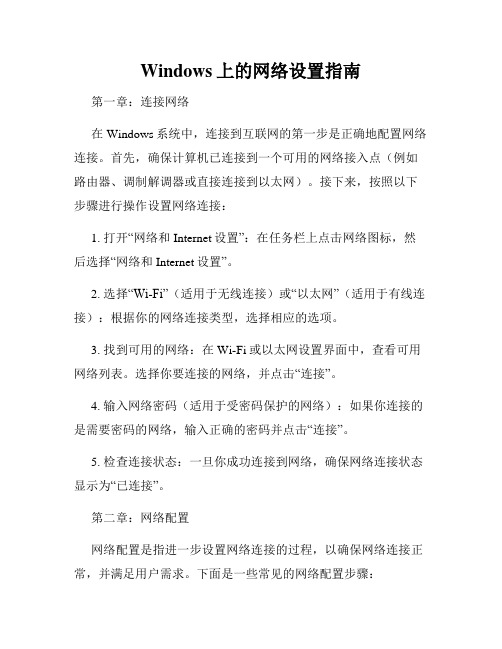
Windows上的网络设置指南第一章:连接网络在Windows系统中,连接到互联网的第一步是正确地配置网络连接。
首先,确保计算机已连接到一个可用的网络接入点(例如路由器、调制解调器或直接连接到以太网)。
接下来,按照以下步骤进行操作设置网络连接:1. 打开“网络和Internet设置”:在任务栏上点击网络图标,然后选择“网络和Internet设置”。
2. 选择“Wi-Fi”(适用于无线连接)或“以太网”(适用于有线连接):根据你的网络连接类型,选择相应的选项。
3. 找到可用的网络:在Wi-Fi或以太网设置界面中,查看可用网络列表。
选择你要连接的网络,并点击“连接”。
4. 输入网络密码(适用于受密码保护的网络):如果你连接的是需要密码的网络,输入正确的密码并点击“连接”。
5. 检查连接状态:一旦你成功连接到网络,确保网络连接状态显示为“已连接”。
第二章:网络配置网络配置是指进一步设置网络连接的过程,以确保网络连接正常,并满足用户需求。
下面是一些常见的网络配置步骤:1. IP地址设置:在网络设置中,可以选择手动配置IP地址或使用自动获得IP地址的选项。
对于大多数用户来说,自动获得IP地址的选项通常是最简单和最有效的选择。
如果你有特殊网络要求(如静态IP地址),可以手动配置。
2. DNS设置:DNS(域名系统)是将域名转换为IP地址的系统。
Windows系统通常会自动获取DNS服务器,但如果你遇到DNS解析问题或想更改DNS服务器,可以在网络设置中手动配置。
3. 受限应用和防火墙设置:有时,防火墙或安全软件可能会阻止某些应用程序与互联网进行通信。
如果你遇到应用程序无法连接到互联网的问题,可以尝试在防火墙设置中添加相应的例外。
4. 文件和打印机共享设置:如果你想在局域网中共享文件和打印机,可以在网络设置中启用文件和打印机共享,并设置共享权限。
第三章:网络故障排除当遇到网络问题时,我们需要进行故障排除以找出问题的根本原因。
常用网络服务及其配置

邮件服务器需要设置合理的安全策略和转 发规则,以确保邮件传输的安全性和可靠 性。同时需要定期清理垃圾邮件和病毒邮 件,以保持邮件系统的健康运行。
05
总结和展望
总结
常用网络服务
本文介绍了常用网络服务的配置和管理,包括DNS、FTP、SMTP、POP3等, 这些服务在网络中扮演着重要的角色,对于保障网络的正常运行和高效运作至 关重要。
安全性挑战
网络安全问题一直是网络服务面临的重要挑战之一。未来,我们需要更加重视网络安全,并采取更加 有效的措施来保护网络服务和数据的安全。
云计算和虚拟化
云计算和虚拟化技术的快速发展和应用,将为网络服务带来更多的机遇和挑战。我们需要不断学习和 掌握新技术,以适应不断变化的市场需求和技术环境。
THANKS
02 03
配置示例
在Linux系统中,可以使用BIND软件包进行DNS服务器的配置。首先安 装bind软件包,然后编辑主配置文件/etc/named.conf,添加区域定义 和转发设置。最后启动named服务即可。
注意事项
DNS服务器需要保持稳定运行,并定期更新DNS记录,以保持域名解 析的准确性。
注意事项
FTP服务器需要设置合理的用户 权限和数据传输模式,以确保文 件传输的安全性和稳定性。
Web服务配置示例
总结词
Web服务用于发布网页信息,是互联网中最常见的应用之一。
配置示例
在Linux系统中,可以使用Apache软件包进行Web服务器的配置。首先安装软件包并编辑主配置文件 /etc/httpd/conf/httpd.conf,设置虚拟主机和网页目录等参数。然后启动httpd服务即可。
邮件服务配置
邮件服务器软件选择
Windows系统网络配置与管理教程

Windows系统网络配置与管理教程第一章:Windows系统网络配置与管理简介Windows系统是目前应用广泛的操作系统之一,如何正确地配置和管理网络是使用Windows系统的关键。
在本章中,我们将介绍Windows系统网络配置与管理的基本概念和原理,为后续章节打下基础。
第二章:Windows系统网络配置在本章中,我们将详细介绍Windows系统网络配置的步骤。
首先,我们将讲解如何设置IP地址和子网掩码,以及如何配置默认网关。
其次,我们将讨论如何配置DNS服务器以实现域名解析。
最后,我们将介绍如何配置代理服务器,以提高网络的访问速度和安全性。
第三章:Windows系统网络管理工具Windows系统提供了多种网络管理工具,方便用户对网络进行管理和维护。
在本章中,我们将介绍一些常用的网络管理工具,包括网络监视器、事件查看器和远程桌面连接工具。
我们将详细说明这些工具的功能和使用方法,以帮助用户更好地管理和维护网络。
第四章:Windows系统网络安全配置网络安全是使用Windows系统的重要问题之一。
在本章中,我们将介绍Windows系统的网络安全配置方法。
首先,我们将讨论如何配置防火墙以保护网络安全。
然后,我们将介绍如何配置网络共享和访问权限,以防止非法访问和数据泄露。
最后,我们将讨论如何配置网络连接的加密和身份验证,以提高网络的安全性。
第五章:Windows系统网络故障排除网络故障是使用Windows系统时常遇到的问题之一。
在本章中,我们将介绍Windows系统的网络故障排除步骤和方法。
我们将讨论一些常见的网络故障,如无法连接到互联网、网络速度慢和网络连接不稳定等,并提供相应的解决方法。
我们还将介绍如何使用Windows系统自带的网络故障排除工具进行诊断和修复。
第六章:Windows系统网络优化网络优化是提高网络性能的关键,在本章中,我们将介绍一些常见的Windows系统网络优化方法。
我们将讨论如何调整网络适配器的设置以提高网络传输速度,如何优化网络带宽分配以避免网络拥塞,以及如何优化网络服务和配置以提供更好的用户体验。
计算机网络配置和管理教程
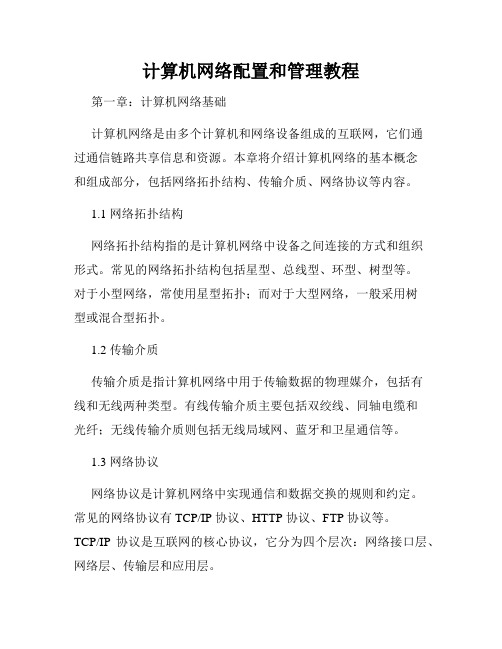
计算机网络配置和管理教程第一章:计算机网络基础计算机网络是由多个计算机和网络设备组成的互联网,它们通过通信链路共享信息和资源。
本章将介绍计算机网络的基本概念和组成部分,包括网络拓扑结构、传输介质、网络协议等内容。
1.1 网络拓扑结构网络拓扑结构指的是计算机网络中设备之间连接的方式和组织形式。
常见的网络拓扑结构包括星型、总线型、环型、树型等。
对于小型网络,常使用星型拓扑;而对于大型网络,一般采用树型或混合型拓扑。
1.2 传输介质传输介质是指计算机网络中用于传输数据的物理媒介,包括有线和无线两种类型。
有线传输介质主要包括双绞线、同轴电缆和光纤;无线传输介质则包括无线局域网、蓝牙和卫星通信等。
1.3 网络协议网络协议是计算机网络中实现通信和数据交换的规则和约定。
常见的网络协议有 TCP/IP 协议、HTTP 协议、FTP 协议等。
TCP/IP 协议是互联网的核心协议,它分为四个层次:网络接口层、网络层、传输层和应用层。
第二章:网络配置与管理网络配置和管理是确保计算机网络正常运行的重要工作,本章将重点介绍网络配置和管理的基本步骤和方法。
2.1 IP 地址规划IP 地址是计算机在网络中的唯一标识,通过 IP 地址可以进行网络通信。
在网络配置中,需要进行 IP 地址规划,确保各设备在同一局域网中,且不冲突。
IP 地址规划应考虑网络规模、子网划分等因素。
2.2 子网划分与路由配置子网划分是为了更有效地利用 IP 地址资源,而路由配置则是为了实现不同子网之间的通信。
通过合理地划分子网和配置路由表,可以提高网络传输效率和安全性。
2.3 DHCP 服务配置动态主机配置协议(DHCP)是一种自动分配 IP 地址的技术。
通过配置 DHCP 服务,可以实现网络中计算机的自动地址分配,减轻管理员的工作量,并提高网络管理的效率。
2.4 防火墙配置防火墙是网络安全的重要组成部分,用于过滤和监控网络流量,保护网络免受恶意攻击和未经授权的访问。
无线网络配置与维护教程
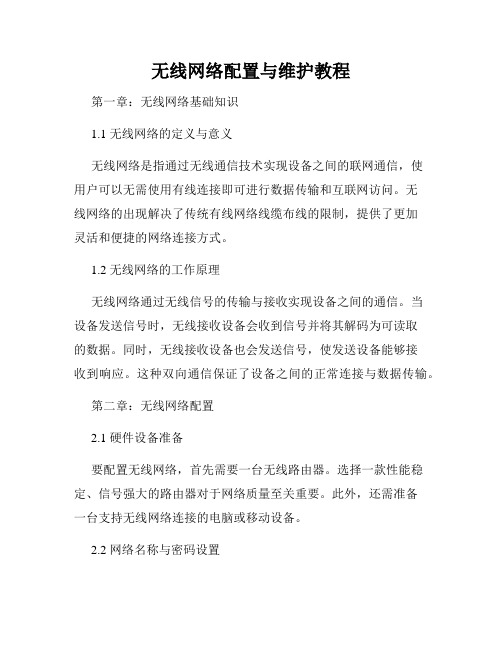
无线网络配置与维护教程第一章:无线网络基础知识1.1 无线网络的定义与意义无线网络是指通过无线通信技术实现设备之间的联网通信,使用户可以无需使用有线连接即可进行数据传输和互联网访问。
无线网络的出现解决了传统有线网络线缆布线的限制,提供了更加灵活和便捷的网络连接方式。
1.2 无线网络的工作原理无线网络通过无线信号的传输与接收实现设备之间的通信。
当设备发送信号时,无线接收设备会收到信号并将其解码为可读取的数据。
同时,无线接收设备也会发送信号,使发送设备能够接收到响应。
这种双向通信保证了设备之间的正常连接与数据传输。
第二章:无线网络配置2.1 硬件设备准备要配置无线网络,首先需要一台无线路由器。
选择一款性能稳定、信号强大的路由器对于网络质量至关重要。
此外,还需准备一台支持无线网络连接的电脑或移动设备。
2.2 网络名称与密码设置当连接到路由器时,通过管理界面进行网络名称(SSID)与密码的设置。
网络名称应该简洁明了,方便用户识别和连接。
密码应采用复杂的组合,包括数字、字母和符号,以确保网络安全性。
2.3 频道选择与信号优化在无线网络配置中,选择一个合适的频道对于减少干扰、提升信号质量非常重要。
可以通过在路由器管理界面中更改频道来实现优化。
第三章:无线网络的安全问题3.1 加密方式选择为了保护无线网络的安全,必须启用加密功能。
目前常用的加密方式有WEP、WPA和WPA2。
其中,WPA2是目前最安全的加密方式,应优先考虑使用。
3.2 MAC地址过滤通过在路由器设置中配置MAC地址过滤,可以限制只有特定设备才能连接到无线网络。
每个设备都有唯一的MAC地址,该功能有效地防止未经授权的设备接入网络。
3.3 关闭不必要的服务路由器通常会提供与远程管理和文件共享相关的服务。
为了提高网络安全性,不需要使用时应该将其关闭,避免被攻击者利用。
第四章:无线网络故障排除与维护4.1 无法连接到网络在无法连接到无线网络时,首先要检查设备的无线功能是否已打开,密码是否正确。
网络连接配置

网络连接配置在当今数字化时代,网络连接配置作为现代社会中不可或缺的一部分,扮演着至关重要的角色。
通过正确的网络连接配置,可以实现网络设备之间的通信,确保数据传输的顺畅与安全。
本文将探讨网络连接配置的基本概念、常见配置方式以及配置过程中需要注意的事项。
一、网络连接配置的基本概念网络连接配置是指对网络设备进行设置以建立互联通信的过程。
它包括了IP地址、子网掩码、网关、DNS等参数的配置。
在进行网络连接配置时,需要考虑以下几个基本概念:1.IP地址:是用于在网络中唯一标识设备的地址。
IPv4地址通常由四个十进制数字组成,以点分十进制的形式表示,如192.168.1.1。
IPv6地址则采用更长的地址空间。
2.子网掩码:用于确定一个IP地址的网络部分和主机部分。
常见的子网掩码有255.255.255.0,它将IP地址分为网络部分和主机部分。
3.网关:是连接不同网络的设备,用于在不同网络之间进行数据传输。
通常是网络中路由器的IP地址。
4.DNS:域名系统,用于将域名解析为IP地址,方便人们浏览Internet。
二、常见的网络连接配置方式进行网络连接配置可以采用多种方式,其中比较常见的包括手动配置和自动获取配置(DHCP)两种方式:1.手动配置:通过手动设置IP地址、子网掩码、网关和DNS等参数来配置网络连接。
适用于对网络环境有较好了解和需要固定IP地址的场景。
2.自动获取配置(DHCP):Dynamic Host Configuration Protocol(动态主机配置协议)是一种自动获取IP地址的网络连接配置方式。
通过DHCP服务器为设备分配IP地址、网关、DNS等参数,简化了网络连接配置的过程。
三、网络连接配置的注意事项在进行网络连接配置时,需要注意以下几点以确保网络连接的稳定性和安全性:1.避免IP地址冲突:不同设备在同一网络中不应拥有相同的IP地址,避免IP地址冲突导致通信故障。
2.合理设置子网掩码:根据网络规模和需求设置合理的子网掩码,确保设备之间能够正确识别网络部分和主机部分。
计算机网络常用服务器的安装与配置

计算机网络常用服务器的安装与配置1. Web服务器安装与配置:Web服务器是用来托管网站的服务器。
常见的Web服务器有Apache、Nginx和IIS。
安装和配置Web服务器的步骤如下:-然后,打开服务器配置文件,对其进行必要的修改,如指定网站的根目录、监听端口等。
-接下来,配置虚拟主机(如果需要)。
虚拟主机可以设置多个不同的网站在同一台服务器上。
- 最后,启动Web服务器并测试。
2.邮件服务器安装与配置:邮件服务器用于发送和接收电子邮件。
常见的邮件服务器有Postfix、Exim和Sendmail。
安装和配置邮件服务器的步骤如下:-然后,打开服务器配置文件,对其进行必要的修改,如设置域名、邮件转发等。
-接下来,配置用户账号和权限。
-最后,启动邮件服务器并测试。
3.文件服务器安装与配置:文件服务器用于存储和共享文件。
常见的文件服务器有Samba和FTP服务器。
安装和配置文件服务器的步骤如下:-然后,打开服务器配置文件,对其进行必要的修改,如设置共享目录、用户权限等。
-接下来,配置用户账号和权限。
-最后,启动文件服务器并测试。
4.数据库服务器安装与配置:数据库服务器用于存储和管理数据。
常见的数据库服务器有MySQL、Oracle和SQL Server。
安装和配置数据库服务器的步骤如下:-然后,打开服务器配置文件,对其进行必要的修改,如设置监听端口、安全设置等。
-接下来,配置数据库实例和用户账号。
-最后,启动数据库服务器并测试。
- 1、下载文档前请自行甄别文档内容的完整性,平台不提供额外的编辑、内容补充、找答案等附加服务。
- 2、"仅部分预览"的文档,不可在线预览部分如存在完整性等问题,可反馈申请退款(可完整预览的文档不适用该条件!)。
- 3、如文档侵犯您的权益,请联系客服反馈,我们会尽快为您处理(人工客服工作时间:9:00-18:30)。
2、IIS服务器的配置
软件配置
➢进入“控制面板”打开“管理工具” 。
10
2、IIS服务器的配置
软件配置
➢打开“Internet 信息服务(IIS)管理器” 。
11
2、IIS服务器的配置
Web配置
➢启动Web 服务。右击“默认网站”->“启动”
12
2、IIS服务器的配置
Web配置
➢设置Web服务器属性。右击“默认网站”->“属性”
7
1、IIS服务器的安装
软件安装
➢在“应用程序服务器”对话框中选择“Internet信息服务(IIS)”后
点击“详细信息(D)…”按钮。
8
1、IIS服务器的安装
软件安装
➢在“Internet信息服务(IIS)”对话框中选择“文件传输协议(ftp)服 务” ,点击“确定”按钮根据安装向导,结束安装。
37
2、 DNS服务器的配置
软件配置
➢创建区域文件,点击下一步” 。
38
2、 DNS服务器的配置
软件配置
➢ 完成正向区域配置。
39
2、 DNS服务器的配置
软件配置
➢反向区域配置。
40
2、 DNS服务器的配置
软件配置
➢选择主要区域,点击“下一步” 。
41
2、 DNS服务器的配置
软件配置
52
3、测试
nslookup
Nslookup 是 unix下常见的 域名测试工具。
53
4、总结
在配置dns过程中,领会dns正向、反向解析域 名的工作机制。
自己动手做下别名和邮件交换器。
54
三、 IMAIL服务器的安装及配置
55
1、IMAIL服务器的安装及配置
软件准备
➢windows2003服务器一台。 ➢IMAIL安装软件。
2、 DNS服务器的配置
保存参数
48
2、 DNS服务器的配置
自动生成方向查找区域
注意:当正向和方向区域一一对应建立之后,添加主 机后能自动生成指针,实现反向解析。
49
3、测试
配置测试机器。(实验采用本机测试)
50
Ping 测试
正向测试:
3、测试
51
反向测试:
3、测试
注 意: 图 中 画 红 线 的 地 方
56
1、IMAIL服务器的安装及配置
软件安装
➢打开IMAIL程序。
57
1、IMAIL服务器的安装及配置
软件安装
➢点击“下一步”后,选择“IMail User Database”。
58
1、IMAIL服务器的安装及配置
软件安装
➢点击“下一步”后,设置安装路径。
59
1、IMAIL服务器的安装及配置
20
2、IIS服务器的配置
FTP配置
➢设置FTP“安全帐号”。(允许匿名连接)
21
2、IIS服务器的配置
FTP配置
➢打开FTP。
22
3、总结
在Iis服务器的配置中要注意帐号和目录安全 性设置。
23
二、DNS 域名服务
24
1、DNS 服务器安装
软件准备
➢windows2003服务器一台,测试机器一台。 ➢准备win2003源文件(本实验室机器源文件位于:“D:\系 统软件\win2003”)。
➢启动FTP服务。右击“默认网站”->“启动”
17
2、IIS服务器的配置
FTP配置
➢设置FTP服务器属性。右击“默认网站”->“属性”
18
2、IIS服务器的配置
FTP配置
➢设置FTP服务器ip地址。(设定为本机地址,默认端口21)
19
2、IIS服务器的配置
FTP配置
➢设置FTP服务器目录。
13
2、IIS服务器的配置
Web配置
➢设置Web服务器ip地址。(设定为本机地址,默认端口80)
14
2、IIS服务器的配置
Web配置
➢设置Web服务器目录。
15
2、IIS服务器的配置
Web配置
➢浏览。(保存网页文件D:\web\default.asp)
16
2、IIS服务器的配置
FTP配置
第二章 常用网络应用服务配置
计算机科学学院 刘霞
主要内容
IIS服务器的搭建和配置 DNS 域名服务 DHCP动态主机IP地址分配 IMAIL服务器的安装及配置
2
一、IIS服务器的搭建
IIS服务器的安装
软件准备
➢windows2003服务器一台。 ➢准备win2003源文件准备,本实验室源文件位于“D:\系
软件安装
➢点击“下一步”后,设置是否安装SSL。(在 此选择“YES”)。
60
1、IMAIL服务器的安装及配置
33
2、 DNS服务器的配置
软件配置
➢新建区域 。(展开服务器->正向查找区域(右键)->新建区域)
34
2、 DNS服务器的配置
软件配置
➢选择主要区域->下一步
35
2、 DNS服务器的配置
软件配置
➢选择更新方式,点击“下一步”
36
2、 DNS服务器的配置
软件配置
➢输入区域名称,如:.点击“下一步。
29
1、 DNS 服务器安装
软件安装
➢在“网络服务”对话框中选择“域名系统(dns)” 。
30
2、DNS服务器的配置
软件配置
➢进入“控制面板”打开“管理工具” 。
31
2、DNS服务器的配置
软件配置
➢打开“dns” 。
32
2、 DNS服务器的配置
软件配置
➢启动“dns”服务 。(右击“dns”服务器》所有任务》启动)
➢输入网络id。
42
2、 DNS服务器的配置
软件配置
➢区域文件保存。
43
2、 DNS服务器的配置
软件配置
➢选择更新方式。
44
2、 DNS服务器的配置
软件配置
➢完成区域文件配置。
45
2、 DNS服务器的配置
软件配置
➢新建主机。
46
2、 DNS服务器的配置
软件配置
➢ 输入主机参数。
47
25
1、DNS 服务器安装
软件安装
➢进入控制面板。
26
1、 DNS 服务器安装
软件安装
➢选择“添加删除程序”。
27
1、 DNS 服务器安装
软件安装
➢点击“添加/删除windows组件”。
28
1、 DNS 服务器安装
软件安装
➢在“windows组件向导”对话框中选择“网络服务”后点击“详 细信息(D)…”。
统软件\win2003”。
3
1、IIS服务器的安装
软件安装
➢进入控制面板。
4
1、IIS服务器的安装
软件安装
➢选择“添加删除程序”。
5
1、IIS服务器的安装
软件安装
➢点击“添加/删除windows组件”。
6
1、IIS服务器的安装
软件安装
➢在“windows组件向导”对话框中选择“应用程序服务器”后点击 “详细信息(D)…”按钮。
